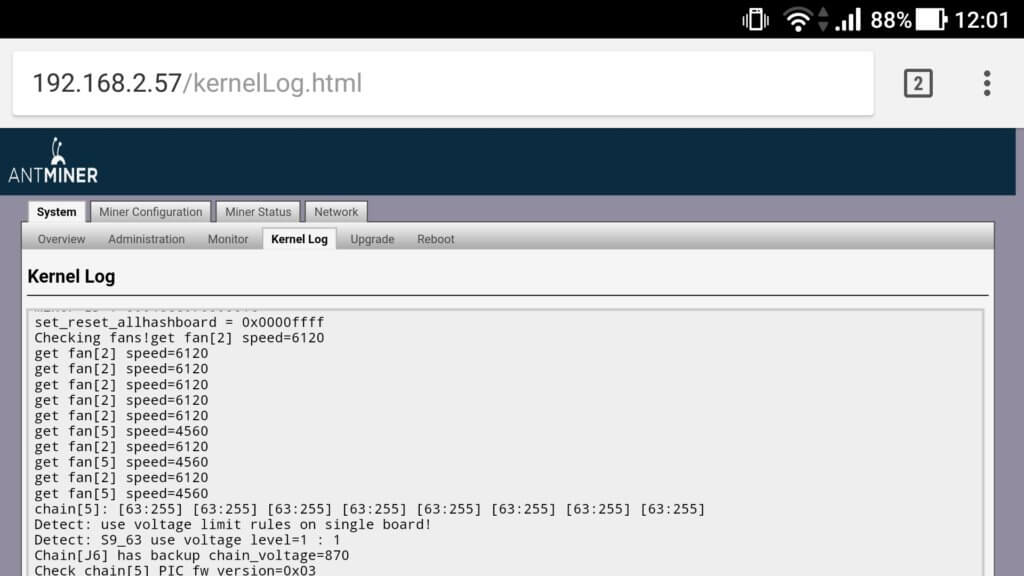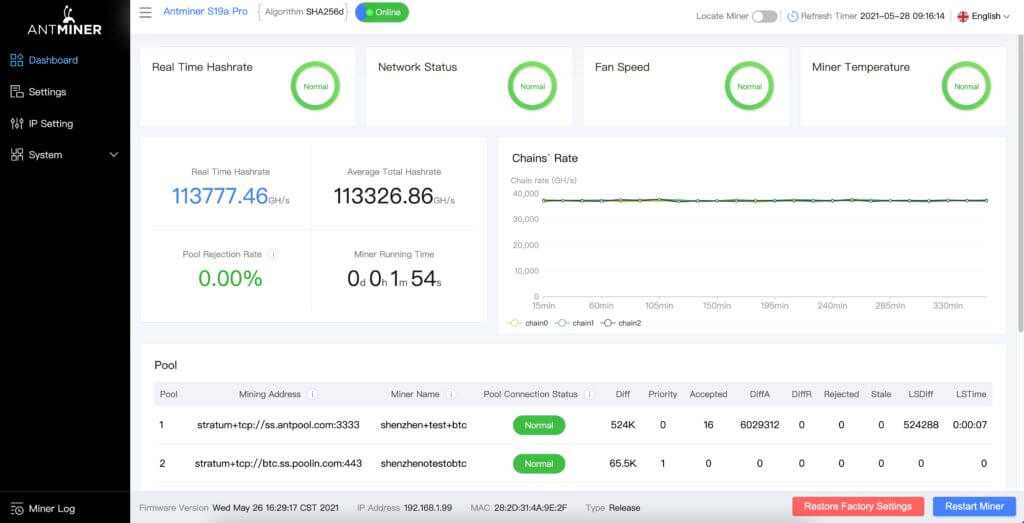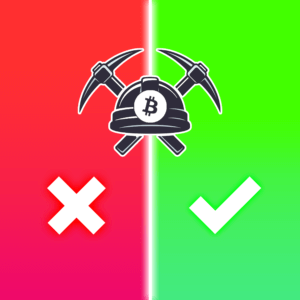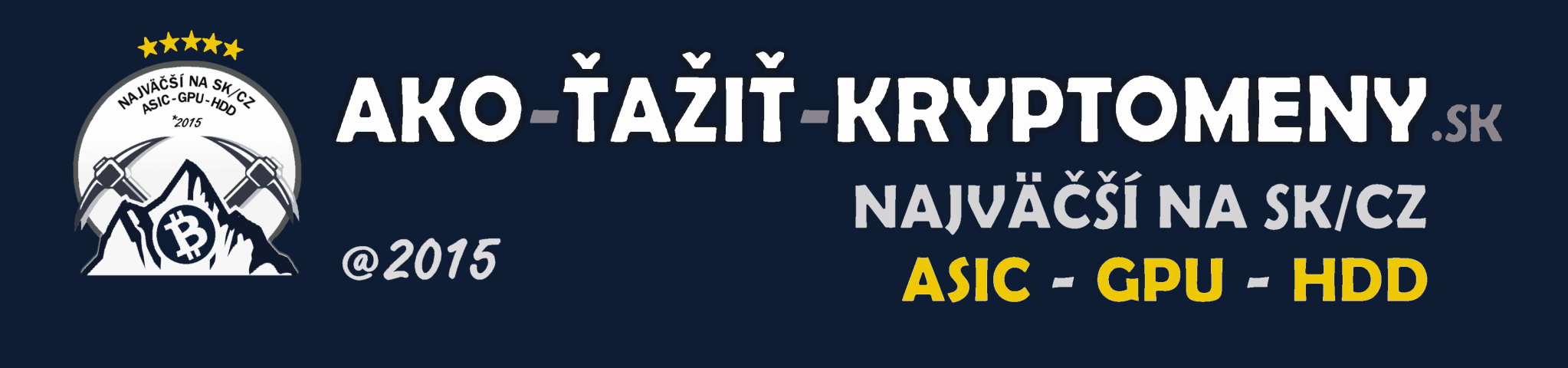ASIC miner – Ako ho Napojiť a Spustiť? (+ aktualizácie, poruchy..)
Napojenie a spustenie je od Nás ZADARMO
(je to ale veľmi jednoduché – zaberie 4 minúty)
Obsah:
#0 Zrýchlený návod (btc miner)
#1 Kontrola Internetu
#2 Napojenie Káblov (elektrina + internet)
#3 Zistenie IP Adresy
#3 a) Ak nevieš IP adresu nájsť
#4 Prihlasovacie údaje do minera
#5 a) Napojenie cez štandardný Mining Pool
#5 b) Napojenie cez Nicehash
#6 Aktualizácia Firmwaru (cez IP adresu / SD kartu)
#7 Prvá Pomoc pri výpadkoch minera
Zrýchlený Návod (BTC)
1. Do PC/mobilu stiahni Advanced IP scanner (zistí IP adresy všetkých zariadení napojených na tvoj modem)
2. Jedna z IP adries patrí mineru – vlož ju do internet. prehliadača (meno/heslo je: root / root alebo admin / admin)
3. V IP rozhraní (sekcia miner configuration) vlož tieto údaje:
- stratum+tcp://eu.stratum.braiins.com:3333
- MenoÚčtuNaBraiinsPooleBODKANázovTvojhoMinera (akýkoľvek – napr. miner1) – všetko spolu bez medzier
*BraiinsPool = nový názov pre pôvodný Slushpool
#1 Kontrola Internetu + Napojenie Káblov
Zohriatie – Najmä v zime, ak je miner citeľne studený (práve si ho doviezol zvonku / doviezol ti ho kuriér), pred zapojením do el., musíš miner nechať zohriať na izbovú teplotu (ináč sa na komponentoch vyzráža voda a miner skratuje)
Nato aby ťažba prebiehala s maximálnou efektivitou je potrebné:
#1 Rýchlosť internetu približne 7 mbps (download rýchlosť)
#2 PING (latencia) internetu do 50 ms
Tieto hodnoty si môžeš Otestovať TU.
Miner pripoj:
1. K LAN káblu
2. K zdrojovým káblom (z minera do zástrčky)
- V prípade, ak má miner externý zdroj (nie je súčasťou stroja, napri. ako pri Antminer Z15, pozri si VIDEO: Ako Napojiť Zdrojové Káble zo zdroja do minera (03:10)
Miner spusť tlačidlom na zdroji / ak tlačidlo nie je, miner sa spustí automaticky pripojením káblov.
#2 Zistenie IP adresy minera
(platí pre ASICi od všetkých výrobcov)
- Zapni miner do el. a k internetu
- Do hocijakého PC / Notebooku / Telefónu si stiahni program (Advanced IP Scanner) – program nájde všetky IP napojené na tvoj modem
*tento PC / Ntb / Tel teda musí byť pripojený na rovnakú sieť (Wi-Fi / LAN), z ktorej je napojený aj miner
- Program nainštaluj a spusti
- Program ti načíta IP adresy všetkých ziariadení pripojených na tvoj modem (tel, PC, tlačiarne ..)
- Jedna z týchto IP je IP tvojho minera (zistíš to skúšaním)
- Vkladaj jednotlivé IP adresy do int. prehliadača (Chrome / Opera .. ), a pri adrese, kde ti zhora vyskočí políčko so žiadosťou o zadanie mena a hesla = to je IP adresa minera.
- Program pre Bitmain minere Stiahneš TU (IP Reporter)
- Program pre Whatsminere Stiahneš TU (Whatsminer Tool)
- Program pre Iceriver stroje Stiahneš TU
Postup je pri všetkých 3 programoch / mineroch rovnaký:
- Program nainštaluj, spusti a klikni Analyze / Start
- Následne na mineru (len na Bitmain / Whatsminer mineroch) nájdeš prednej časti Malé Čierne Tlačidlo s názvom IP REPORTER – toto tlačidlo stlač a drž cca 5 -10 sekúnd.
- V stiahnutom programe by sa ti mala sama zobraziť / vyskočiť IP adresa toho minera, na ktorom si to tlačilo stlačil (výhoda hlavne ak máš v datacentre desiatky až stovky minerov)
Problém najčastejšie robí modem / zariadenia pomocou, ktorého IP hľadáš
#1 Skontroluj internetové požiadavky
- rýchlosť internetu (aspoň 7mbps download)
- ping internetu (max 50 ms)
#2 Spôsob hľadania IP
- IP adresu hľadaj pomocou oboch vyššie uvedených spôsobov (Advanced IP Scanner, ak nefunguje, zvoľ priamo program od výrobcu)
- v prípade, že miner má nastavenú statickú IP adresu, Advanced IP scanner ti IP nemusí vyhľadať (na hľadanie IP použi program od výrobcu)
#3 Modem
- Napojiť stroj priamo na modem (LAN kábel z modemu priamo do stroja)
- Ak nefunguje, napojiť stroj nepriamo (medzi modem a stroj dať switch – zariadenie, ktoré len mechanicky “rozdeľuje” 1 LAN kábel na X káblov)
- Ak nefunguje, napojiť stroj nepriamo (medzi modem a stroj dať ďalší modem / router – teda zariadenie, ktoré už má aj vlastné interné nastavenia a SW prostredie a ktoré napájaš aj samostatne do elektriny),
- Kontaktuj tvojho poskytovateľa internetu (mali sme situáciu, kedy priamo provider blokoval minere na ťažbu)
- Skontroluj si nastavenie protokolu priraďovania IP adries – každé zariadenie “napojené na internet” má špecifickú IP adresu. Túto IP adresu väčšinou priradí každému zariadeniu tvoj modem automaticky (DHCP protokol = dynamické IP adresy). V niektorých prípadoch má ale niektoré zariadenie (miner) nastavenú statickú IP adresu – vždy rovnaká IP adresa, bez ohľadu nato, či miner zapojíš u seba doma alebo niekde inde). Pre naše potreby zvoľ dynamické priradzovanie IP adries (DHCP) v nastaveniach modemu.
#4 Antivírus / Firewall
- Skontroluj nastavenia firewallu v PC (často blokujú krypto-weby, aplikácie .. )
- Skontroluj si nastavenia antivírusu v PC, príp. antivírusu v prehliadači
*príp. skús miner napojiť na úplne inom mieste (iný dom, kancel, priestor, kde je iný poskytovateľ internetu prip. aspoň iný modem .. )
#5 Zariadenie, cez ktoré IP hľadáš
- Operačný systém (Mac / Windows..) môže niekedy kvôli ochrane blokovať nájdenie IP adresy minerov – vyhľadaj IP adresu cez rôzne zariadenia, PC, ntb, telefóny .. (akákoľvek aplikácia program na scanovanie IP adries)
Alebo pozri PRVÁ POMOC pri výpadkoch / poruchách minera (najmä reset minera a aktualizácia firmwaru cez SD kartu)
#3 Meno / Heslo
Pre vstup do IP rozhrania minera budeš vyžiadaný (v int. prehliadači) zadať prihlasovacie údaje:
AntMinere od výrobcu Bitmain:
meno: root
heslo: root
Innosilicon minere:
meno: admin
heslo: admin
Ibelink Minere:
meno: iBeLink
heslo: iBeLink
MicroBT (Whatsminer) Minere:
meno: root
heslo: root
(ak nefunguje, zvoľ root / root)
Goldshell Minere:
meno: admin
heslo: 123456789
*Pri niektorých výrobcoch je Username a Heslo napísané aj na bočnej strane minera (na produktovej nálepke)
Canaan (Avalon) minere:
meno: root
heslo: root
Strong U minere / Cheetah minere:
meno: root
heslo: root
Obelisk / Ebang minere:
meno: admin
heslo: adminz
Iceriver minere:
meno: admin
heslo: 12345678
#4 Napojenie Poolu
Miner môžeš napojiť na 2 typy poolov:
4a) Štandardný pool
- ťažíš napr. LTC, dostávaš LTC (na tvoju externú LTC wallet/burzu, ktorú si potrebuješ založiť)
4b) Pool Nicehash
- ťažíš napr. LTC, dostávaš ale rovno BTC
- Nicehash je zároveň aj wallet – výťažok (BTC) si teda môžeš nechať rovno na Nicehash účte (môžeš si ho ale aj nechať preposielať na inú BTC wallet/burzu).
- +Nicehash je aj burza – coiny tu teda vieš obchodovať za iné coiny, či predávať za EUR a poslať ich na bankový účet.
*my osobne rozhodne preferujeme pool Nicehash
*Návody na žaloženie wallet/pooly/burzy
1, Štandardný Pool – ide o priamu ťažbu – ťažíš napr. Zcash, ako “výplatu” dostávaš Zcash
2, Nicehash:
2a) Nicehash prepína tvoj miner na ťažbu vždy tej aktuálne najziskovejšej kryptomeny, ktorá sa s tvojím strojom dá ťažiť (preto NH má vždy o niečo vyššie zisky ako ostatné štandardné pooly)
2b) Výťažky ti chodia rovno v BTC (nepotrebuješ tak 20 rôznych wallet na 20 rôznych coinov) – a to bez akéhokoľvek poplatku (ťažíš LTC, dostávaš rovno BTC)
Nicehash je platforma / softwér:
- nefunguje ako bežný mining pool
- Nicehash výkon tvojho stroja prenajíma iným ľudom (po celom svete), ktorí nemajú dostatok peňazí na celý miner, preto si chcú prenajať len časť výkonu / na určitý čas)
- Títo ľudia za prenájom výkonu platia v BTC
Preto aj ty, aj keď ťažíš na Nicehash napr. Zcash, tvoju “výplatu” dostávaš vždy v BTC (v ekvivalentnej výške)
2c) Nicehash zároveň obsahuje aj wallet/zmenáreň na rôzne coiny, teda výťažky (BTC) si môžeš držať alebo predávať za EUR rovno na Nicehash účte a nemusíš si vytvárať samostatné peňaženky/burzy.
4a) Napojenie cez Štandardný Pool (+externá wallet/burza)
L7=LTC S19,S21=BTC KS0/1/2/3=Kaspa KA3=Kadena K7=Nervos
Vyber Coin ↗
BITCOIN
Registruj sa na poole BraiinsPool (pôvodný názov bol SlushPool)
V IP adrese minera:
#1 do kolónky č.1 vlož:
stratum+tcp://eu.stratum.braiins.com:3333
prípadne starú verziu: stratum+tcp://eu.stratum.slushpool.com:3333
#2 do kolónky č. 2 vlož:
- UserNameTvojhoÚčtuNaBrainsPoole.WorkerName
- Meno účtu na BrainsPool BODKA Názov tvojho Minera (akýkoľvek – napr. miner1, miner2 .. )
- *(WorkerName slúži nato, aby keď budeš mať napojené 2 a viac stroje, aby si ich v poole vedel rozlíšiť)
#3 do kolónky PASSWORD vlož akékoľvek heslo / alebo žiadne
+ V nastaveniach účtu BraiinsPool.com si vlož adresu tvojej BTC wallet (na túto peňaženku ti budú chodiť tvoje vyťažené coiny)
btc braiins ucet: ako-tazit-kryptomeny
KASPA
Není potreba registrace na poolu, jen musíte mať KASPA adresu (např. založit peňaženku zde: walletkaspanet.io)
#1 do kolónky č.1 vlož:
- stratum+tcp://eu1.kaspa-pool.org:4444 (detaily tu)
#2 do kolónky č.4 vlož:
- stratum+tcp://kas.eu1.humpool.com:18083 (detaily tu)
- *vkladáme 2 prôzne ooly pretože kaspové pooly môžu niekedy vypadávať, preto ak by vypadol 1. pool, stroj sa automaticky pripojí na 2. pool (2. riadok)
#3 do kolónky č. 2 a 5 vlož:
- vašaKASPAwalletadresa BODKA Meno/Čislo tvojho Minera (akýkoľvek – napr: 001) teda: kaspa:qqetp7ct8kqss99fxmymyz5t3f.001)
#3 do kolónky PASSWORD vlož akékoľvek heslo / alebo žiadne
Ďalší dôležitý krok, aby ste uložili všetky vložené údaje o poole! Musíte nájsť malé tlačidlo SAVE, ale defaultne je obrazovka priblížená, tak ju musíte oddialiť pomocou stlačením klávesy “CTRL” a “–“. Nakoniec stlačte malé tlačidlo SAVE a miner by mal začať ťažiť.
LITECOINPOOL.ORG
Registruj sa na poole LiteCoinPool.org
V IP adrese minera:
#1 do kolónky č.1 vlož:
stratum+tcp://litecoinpool.org:3333
#2 do kolónky č.2 vlož:
- UserNameTvojhoÚčtuNaLiteCoinPoole.WorkerName
- Meno účtu na LiteCoinPool BODKA Názov tvojho Minera (akýkoľvek – napr. miner1, miner2 .. )
- *(WorkerName slúži nato, aby keď budeš mať napojené 2 a viac stroje, aby si ich v poole vedel rozlíšiť)
#3 do kolónky PASSWORD vlož akékoľvek heslo / alebo žiadne. Nebo jednoducho: 1
+ V nastaveniach účtu Litecoin.org si vlož adresu tvojej LTC wallet (na túto peňaženku ti budú chodiť tvoje vyťažené coiny)
Kadena
V IP adrese minera:
#1 do kolónky č.1 vlož:
- kda-eu.ss.dxpool.com:6611
- alebo: stratum+tcp://kda.ss.dxpool.com:6611
#2 do kolónky č.2 vlož:
- DxPool account name. Worker
- Názov tvojho účtu v DXpoole BODKA Názov tvojho minera (akýkoľvek – napr miner1)
#3 do kolónky PASSWORD vlož akékoľvek heslo / alebo žiadne
Nervos – Dxpool.com
V IP adrese minera:
#1 do kolónky č.1 vlož:
- stratum+tcp://ckb.ss.dxpool.com:6600
#2 do kolónky č.2 vlož:
- DxPool account name. Worker
- Názov tvojho účtu v DXpoole BODKA Názov tvojho minera (akýkoľvek – napr miner1)
#3 do kolónky PASSWORD vlož akékoľvek heslo / alebo žiadne
alebo
Nervos – 2miners.com
V IP adrese minera:
#1 do kolónky č.1 vlož:
- stratum+tcp://ckb.2miners.com:6464
#2 do kolónky č.2 vlož:
- YOUR_ADDRESS.ASIC_ID
- Adresu tvojej NERVOS peňaženky BODKA Názov tvojho minera (akýkoľvek – napr miner1)
#3 do kolónky PASSWORD vlož akékoľvek heslo / alebo žiadne
Zcash – F2pool
V IP adrese minera:
#1 do kolónky č.1 vlož::
- stratum+tcp://zec.f2pool.com:3357
#2 do kolónky č.2 vlož::
- užívateľské meno, ktoré máte na f2poole BODKA názov tvojho minera (akýkoľvek – napr miner1)
- príklad: mojemeno.miner1
#3 do kolónky PASSWORD vlož akékoľvek heslo / alebo žiadne
Ethereum-Classic
Na Nanopool sa nijako neregistruješ. Info o tvojom mineri v poole uvidíš vložením ETC adresy do hľadáčika na etc.nanopool.org
V IP adrese minera:
#1 do kolónky č.1 vlož:
- stratum+tcp://etc-eu1.nanopool.org:19999
#2 do kolónky č.2 vlož:
- YOUR_WALLET.YOUR_WORKER/YOUR_EMAIL
- Adresu tvojej ETH peňaženky BODKA Názov tvojho minera (akýkoľvek – napr miner1) LOMENÉ tvoj email
#3 do kolónky PASSWORD vlož akékoľvek heslo / alebo žiadne
Siacoin, Handshakde
Registruj sa v poole Dxpool.com
V IP adrese minera:
#1 do kolónky č.1 vlož:
- Pre Siacoin Ťažbu: stratum+tcp://sc.ss.dxpool.com:3333 (detaily tu)
- Pre Handshake Ťažbu: stratum+tcp://http://hns.ss.dxpool.com:3009 (detaily tu)
#2 do kolónky č.2 vlož:
- UserNameTvojhoÚčtuNaDxpoole.ČísloMinera
- Meno účtu na Dxpool.com BODKA Čislo tvojho Minera (akýkoľvek – napr: 001)
#3 do kolónky PASSWORD vlož akékoľvek heslo / alebo žiadne
+ V nastaveniach účtu Dxpool.com si vlož adresu tvojej Siacoin / Handshake / Kadena / Nervos wallet (kam chceš aby ti chodili tvoje výťažky)
ARRR – PirateChain (Zcash minere – Equihash)
V IP adrese minera:
#1 do kolónky č.1 vlož::
- stratum+tcp://stratum.piratepool.io:2779
#2 do kolónky č.2 vlož:
- Adresa tvojej Pirate Coin wallet
- Wallet si Založíš TU – nedá sa aplikovať adresa ARRR z burzy
#3 do kolónky PASSWORD vlož akékoľvek heslo / alebo žiadne
+založiť externú wallet/burzu
alebo:
4b) Napojenie cez pool Nicehash (+interná Nicehash wallet/burza)
- #1 Registruj sa na Nicehash.com (len email)
- #2 Napoj miner pomocou údajov nižšie:
Vyber Coin ↗
SHA-256 – Nicehash (Bitcoin a ďalšie ..)
#1 do kolónky č.1 a č.4 vlož:
- stratum+tcp://sha256.auto.nicehash.com:9200
- alebo: stratum+ssl://sha256.auto.nicehash.com:443
(Niektoré modely BTC minerov (S17 napr..) bežia len na týchto inkoch:
- stratum+tcp://sha256asicboost.auto.nicehash.com:9200
- alebo: stratum+ssl://sha256asicboost.auto.nicehash.com:443)
#2 do kolónky č.2 a č.5 vlož:
- Číslo tvojej BTC peňaženky z Nicehashu
- (nájdeš ju vygenerovanú v tvojom Nicehash účte v menu – sekcia “Mining” → “MINING ADDRESS” alebo Klikni TU)
#3 do kolónky č.3 a č.6 vlož:
- Môžeš nechať prázdne alebo zadať: x
*výťažky (BTC) ti ostávajú na tvojej Nicehash wallet, alebo si v nastaveniach môžeš nastaviť preposielanie na externú BTC wallet/burzu (My Settings -> Withdrawal Addresses -> ADD NEW ADDRESS (alebo klikaj TU)).
*Podrobnosti o funkciách/nastaveniach Nicehash účtu TU
KHeavyHash – Nicehash (KASPA)
#1 do kolónky č.1, č.4, č.7 vlož:
- stratum+tcp://kheavyhash.auto.nicehash.com:9200
- alebo: stratum+tcp://kheavyhash.auto.nicehash.com:9200#xnsub
- alebo: stratum+ssl://kheavyhash.auto.nicehash.com:443
#2 do kolónky č.2, č.5, č.8 vlož:
- Číslo tvojej BTC peňaženky z Nicehashu
- (nájdeš ju vygenerovanú v tvojom Nicehash účte v menu – sekcia “Mining” → “MINING ADDRESS” alebo Klikni TU)
#3 do kolónky č.3, č.6, č.9 vlož:
- Môžeš nechať prázdne alebo zadať: x
*výťažky (BTC) ti ostávajú na tvojej Nicehash wallet, alebo si v nastaveniach môžeš nastaviť preposielanie na externú BTC wallet/burzu (My Settings -> Withdrawal Addresses -> ADD NEW ADDRESS (alebo klikaj TU)).
*Podrobnosti o funkciách/nastaveniach Nicehash účtu TU
Scrypt – Nicehash (LTC / DOGE a ďalšie ..)
#1 do kolónky č.1, č.4, č.7 vlož:
- stratum+tcp://scrypt.auto.nicehash.com:9200
- alebo: stratum+tcp://scrypt.auto.nicehash.com:9200#xnsub
- alebo: stratum+ssl://scrypt.auto.nicehash.com:443
#2 do kolónky č.2, č.5, č.8 vlož:
- Číslo tvojej BTC peňaženky z Nicehashu
- (nájdeš ju vygenerovanú v tvojom Nicehash účte v menu – sekcia “Mining” → “MINING ADDRESS” alebo Klikni TU)
#3 do kolónky č.3, č.6, č.9 vlož:
- Môžeš nechať prázdne alebo zadať: x
*výťažky (BTC) ti ostávajú na tvojej Nicehash wallet, alebo si v nastaveniach môžeš nastaviť preposielanie na externú BTC wallet/burzu (My Settings -> Withdrawal Addresses -> ADD NEW ADDRESS (alebo klikaj TU)).
*Podrobnosti o funkciách/nastaveniach Nicehash účtu TU
Blake – Nicehash ( KDA a ďalšie ..)
#1 do kolónky č.1, č.4, č.7 vlož:
- stratum+tcp://blake2s.auto.nicehash.com:9200
- alebo: stratum+tcp://blake2s.auto.nicehash.com:9200#xnsub
- alebo: stratum+ssl://blake2s.auto.nicehash.com:443
#2 do kolónky č.2, č.5, č.8 vlož:
- Číslo tvojej BTC peňaženky z Nicehashu
- (nájdeš ju vygenerovanú v tvojom Nicehash účte v menu – sekcia “Mining” → “MINING ADDRESS” alebo Klikni TU)
#3 do kolónky č.3, č.6, č.9 vlož:
- Môžeš nechať prázdne alebo zadať: x
*výťažky (BTC) ti ostávajú na tvojej Nicehash wallet, alebo si v nastaveniach môžeš nastaviť preposielanie na externú BTC wallet/burzu (My Settings -> Withdrawal Addresses -> ADD NEW ADDRESS (alebo klikaj TU)).
*Podrobnosti o funkciách/nastaveniach Nicehash účtu TU
Eaglesong – Nicehash ( NERVOS a ďalšie ..)
#1 do kolónky č.1, č.4, č.7 vlož:
- stratum+tcp://eaglesong.auto.nicehash.com:9200
- alebo: stratum+tcp://eaglesong.auto.nicehash.com:9200#xnsub
- alebo: stratum+ssl://eaglesong.auto.nicehash.com:443
#2 do kolónky č.2, č.5, č.8 vlož:
- Číslo tvojej BTC peňaženky z Nicehashu
- (nájdeš ju vygenerovanú v tvojom Nicehash účte v menu – sekcia “Mining” → “MINING ADDRESS” alebo Klikni TU)
#3 do kolónky č.3, č.6, č.9 vlož:
- Môžeš nechať prázdne alebo zadať: x
*výťažky (BTC) ti ostávajú na tvojej Nicehash wallet, alebo si v nastaveniach môžeš nastaviť preposielanie na externú BTC wallet/burzu (My Settings -> Withdrawal Addresses -> ADD NEW ADDRESS (alebo klikaj TU)).
*Podrobnosti o funkciách/nastaveniach Nicehash účtu TU
EquiHash – Nicehash (ZCASH a ďalšie ..)
#1 do kolónky č.1, č.4, č.7 vlož:
- stratum+tcp://equihash.auto.nicehash.com:9200
- alebo: stratum+ssl://equihash.auto.nicehash.com:443
- alebo: stratum+tcp://equihash.auto.nicehash.com:9200#xnsub
#2 do kolónky č.2, č.5, č.8 vlož:
- Číslo tvojej BTC peňaženky z Nicehashu
- (nájdeš ju vygenerovanú v tvojom Nicehash účte v menu – sekcia “Mining” → “MINING ADDRESS” alebo Klikni TU)
#3 do kolónky č.3, č.6, č.9 vlož:
- Môžeš nechať prázdne alebo zadať: x
*výťažky (BTC) ti ostávajú na tvojej Nicehash wallet, alebo si v nastaveniach môžeš nastaviť preposielanie na externú BTC wallet/burzu (My Settings -> Withdrawal Addresses -> ADD NEW ADDRESS (alebo klikaj TU)).
*Podrobnosti o funkciách/nastaveniach Nicehash účtu TU
Nicehash – Iné Kryptomeny
Pre získanie URL adresy poolu pre ťažbu iných coinov cez Nicehash KLIKAJ TU
nicehash ucet:378cvkeBNiYP67RPGESgf1D5jaiyjmo7vj
*číslovanie kolóniek ⬇️
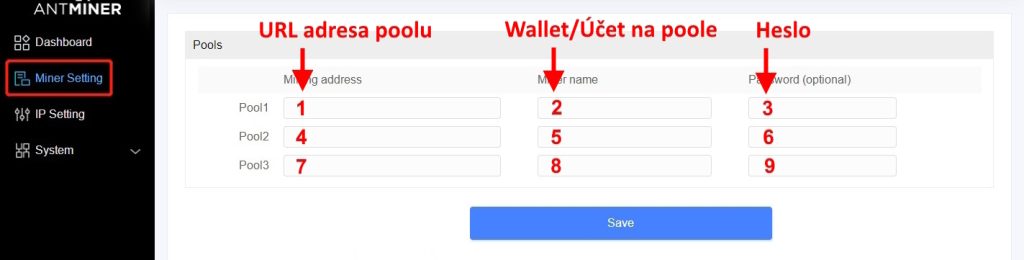
#5 b) Napojenie cez Nicehash
- #1 Registruj sa na Nicehash.com
- #2 Napoj miner pomocou údajov nižšie
SHA-256 – Nicehash (Bitcoin a ďalšie ..)
#7a) Do sekcie URL vlož:
- stratum+tcp://sha256.eu-west.nicehash.com:3334
#7b) do sekcie WORKER vlož:
- Číslo BTC Peňaženky, ktorú máš vygenerovanú v tvojom Nicehash účte (nájdeš ju v sekcii Mining Rig – alebo Klikni TU
- Výťažky ti budú chodiť na Nicehash a odtiaľ si nastavíš výbery na tvoju vlastnú BTC wallet
- “Výťažok” z Nicehash dostávaš v BTC, aj keď ťažíš inú kryptomenu)
EquiHash – Nicehash (ZCASH a ďalšie ..)
#7a) Do sekcie URL vlož:
- stratum+tcp://equihash.eu-west.nicehash.com:3357
#7b) do sekcie WORKER vlož:
- Číslo BTC Peňaženky, ktorú máš vygenerovanú v tvojom Nicehash účte (nájdeš ju v sekcii Mining Rig – alebo Klikni TU
- Výťažky ti budú chodiť na Nicehash a odtiaľ si nastavíš výbery na tvoju vlastnú BTC wallet
- “Výťažok” z Nicehash dostávaš v BTC, aj keď ťažíš inú kryptomenu)
Scrypto – Nicehash (LTC / DOGE a ďalšie ..)
#7a) Do sekcie URL vlož:
- stratum+ssl://scrypt.auto.nicehash.com:443
#7b) do sekcie WORKER vlož:
- Číslo BTC Peňaženky, ktorú máš vygenerovanú v tvojom Nicehash účte (nájdeš ju v sekcii Mining Rig – alebo Klikni TU
- Výťažky ti budú chodiť na Nicehash a odtiaľ si nastavíš výbery na tvoju vlastnú BTC wallet
- “Výťažok” z Nicehash dostávaš v BTC, aj keď ťažíš inú kryptomenu)
Nicehash – Iné Kryptomeny
Pre získanie URL adresy pre ťažbu iných coinov cez Nicehash KLIKAJ TU
Nervos 2
#7a) Do sekcie URL vlož:
- stratum+tcp://ckb-eu.sparkpool.com:8888
#7b) do sekcie WORKER vlož:
- YOUR_ADDRESS.ASIC_ID
- Adresu tvojej NERVOS peňaženky BODKA Názov tvojho minera (akýkoľvek – napr miner1)
- Miner sa môže rozbehovať na plný výkon až do 1-2 hodín (záleží od výrobcu). Štandardne ale do 15 minút)
- Dovtedy nič nemeniť, nevypínať, nevypájať
To je všetko 🙂
PC / Tel môžeš odpojiť, Miner do pár minút nabehne na plný výkon a začínaš ťažiť
(Výnimka: pri Whatsmineroch načítanie trvá cca 20-30 min.)
#6 Aktualizácia Firmwaru
#6 Aktualizácia Firmwaru cez IP rozhranie
#1 Stiahnuť aktuálny firmware do PC cez ktorý spravuješ miner
(Pozor – sťahuj firmware presne na model minera, ktorý vlastníš. Uploadnutie iného FW môže poškodiť tvoj miner)
- Bitmain firmware TU (oficiálne od výrobcu)
- Bitmain firmware od Neoficiálneho Producera TU (AwesomeMiner). Zvyšujú výkon minerov o 5-30%, no môžu poškodiť miner / znížiť jeho životnosť)
- Bitmain firmware BrainOS TU. Česká firma, ktorá stojí za prvou HW Krypto-Peňaženkou na svete – Trezor a prvým mining Poolom na svete – Slushpool). Neoficiálne, no spoľahlivé firmware, ktoré vybraným modelom zvýšia výkon o 5-15%.
- Innosilicon firmware TU (oficiálne od výrobcu)
- Avalon (Canaan) firmware TU (oficiálne od výrobcu)
- Ibelink firmware TU (oficiálne od výrobcu)
- Goldshell firmware TU (oficiálne od výrobcu) – po kliknutí na web klikaj na Github Download (firmware stiahneš z github stránky)
#2 Prihlás sa do IP rozhrania minera (cez IP adresu v prehliadači)
#3 Prejdi do sekcie Firmware
#4 Nahraj súbor (firmware), ktorý si stiahol v prvok kroku
6b) Aktualizácia Firmwaru cez SD kartu
Požiadavky:
- PC/ntb so systémom Windows XP alebo novší
- SD karta s kapacitou maximálne 16 GB
Skraty v texte
- FW = firmware
Dôležité:
- Počas nahrávania firmwaru (keď je SD karta vložená v mineri), nemôžeš miner vypnúť ani resetovať … v opačnom prípade dôjde k nenávratnému poškodeniu control boardu.
Postup:
- SD kartu (max 16 GB) musíš naformátovať na [FAT32]: V tvojom PC (sekcia Tento Počítač) klikni pravým tlačidlom na ikonku SD karty -> Formátovať -> FAT32 (východzí typ). Potvrď a do pár sekúnd sa karta naformátuje (Pozor: pri formátovní sa z SD karty vymažú všetky súboru, ktoré tam máš)
- Do PC si stiahni príslušný firmware (Pozor – výrobca má väčšinou 2 druhy toho istého firmwaru – jeden určený pre aktualizáciu cez IP rozhranie a druhý pre aktualizáciu cez SD kartu)
- Tento stiahnutý firmware (súbor) v PC rozbaľ – unzip / extrahovať
- Po rozbalení ti v priečinku vznikne viacero súborov – všetky tieto extrahované (rozbalené) súbory presuň do SD karty.
- SD kartu vlož do minera (ktorý musí byť v tom čase vypnutý) – ak vložíš SD kartu do zapnutého minera, nový firmware sa do minera nenahrá
- Zapni miner a počkaj (cca do 30 sekúnd by sa mal nový FW sám načítať – Počas nahrávania by mala svietiť alebo preblikávať červená aj zelená diódka súčasne; Po úspešnom nahratí nového FW by mala svietiť už len zelená diódka).
- Po nahratí FW vypni miner, vyber SD kartu a zapni miner nanovo a to je všetko (v mineri už by mal byť nový firmware – je ale možné, že sa zmenila IP adresa minera, preto ju vyhľadaj nanovo)
Ak niečo nefunguje:
- vyber SD kartu, vypni miner, následne opäť zapni miner a po pár sekundách chodu miner zresetuj (bez SD karty) pomocou tlačidla RESET vpredu na control boarde; Následne pokračuj v postupe vyššie (vypni miner, vlož SD kartu s novým FW a zapni miner..)
- použi inú SD kartu / príp. iný model SD karty / prip. iného výrobcu (ale vždy max. 16 G
- pri staršom mineri skús prečistiť slot na SD kartu (od prachu a iných nečistôt)
#7 Prvá pomoc pri výpadkoch / poruchách minera
Dobrá správa hneď na úvod, štatisticky cca 90% “porúch” nie sú poruchami (nie je potrebná oprava lebo nie je čo opravovať).
Ľudia volajú so všetkým možným, no v 90% prípadoch ide len o to, dať mineru trochu lásky 🙂 V preklade, resetovať miner, aktualizovať softwér, zmeniť pool … v 90% prípadoch je toto riešením.
Pre všetky tieto prípady teda nájdeš postup na “opravu” nižšie:
Základná Prvá Pomoc
(základné kroky pri akýkoľvek problémoch s ťažbou / minerom):
#1 Reštart stroja
- vytiahnuť zo zástrčky
- alebo lepšie cez tlačidlo Reboot v rozhraní IP adresy
#2 Aktualizovať firmware (FW) cez IP
- Aktualizovať cez IP adresu
- Ak nezabralo, aktualizovať FW cez SD kartu
- (postupy na aktualizácie viď vyššie na tejto stránke)
#3 Reset – (do továrenských nastavení – zmení IP, vyhodí z poolu, dá pôvodný FW,…)
- cez IP rozhranie – tlačidlo performance reset
- cez tlačidlo RESET v prednej časti na stroji
- hraničný spôsob resetu (nefunguje pri všetkých modeloch – len pri strojoch ktoré majú SLOT na SD kartu vľavo od Internetového konektora (vľavo, nie vpravo), ale aj to nie na všetkých modeloch funguje). Ako nato? vypnúť stroj – stlačiť tlačidlo IP REPORTER (áno IP reporter), držať ho a počas toho zapnúť stroj (a tlačidlo držať ešte cca 5-7 sekúnd od zapnutia minera)
#4 Káble
- Dotlačiť príp. vypojiť a opäť napojiť všetky káble (internet, elektrina)
- To isté aj s káblikmi vnútri minera (kábliky z matičnej doska do hashboardov)
- Skontrolovať či nie sú viditeľne nalomené / vyhorené
#5 Zmeň miesto
- Miner skúšobne napojiť na úplne inom miesto kde je #1 iný zdroj elektriny a hlavne #2 iný internetový provider / modem …
#7 Zdroj:
- premerať napätie zdroja (V)
- Prípadne skontrolovať spotrebu stroja keď je zapnutý (merač spotreby). Odsleduješ tak, či náhodou miner nemá príliš vysokú spotrebu, čo by indikovalo problém so zdrojom / minerom
- skontrolovať elektrický kábel napájanie či nie je veľmi prehriaty (ak áno, treba hrubší)
- vymeniť zdroj za iný (zdroj môže fungovať aj hučať ale nemá už dostatočný výkon preto nenapojí miner do poolu, príp. miner ťaží len na nižší výkon)
*Kedy stroj naposledy padol? Nebola búrka? Nemenil si internet providera? Nastavenia internetu alebo modem?
*Skús odmerať spotrebu – či sa nezvýši spotreba predtým než vypadne (krátkodobo môže vyletieť spotreba minera – v prípade že máš len 10A istič, istič vyhodí
*nahrať security FW (chránený ssl – nájdeš na stránkach výrobcu)
Konkrétne Problémy a Postupy k Nim
Internet / Ak sa nevieš dostať do IP adresy Minera
- Ak Nevieš nájsť IP adresu Minera príp. si v rozhraní minera, no internet spôsobuje iný problém – Postupy pre odstránenie všetkých možných chýb spôsobených internetom / modemom / providerom VIĎ TU
Miner beží, som v IP rozhraní, no nechce ma pripojiť na pool
- Skontrolovať, či máš vložený správny URL link polu (stratum port)
- Skontrolovať, či máš správne zapísaný worker (pri niektorých pooloch vkladáš do workera priamo tvoju krypto-wallet, pri niektorých tvoj username z poolu atď..
- Aj pre URL link aj Workera platí, že stačí jedno chybné znamienko, príp. prázdna medzera pred/za a do poolu ťa nepripojí
- Ak do workera zadávaš číslo wallet (peňaženky) – skús inú wallet (resp. skontroluj či si vložil adresu wallet tej správnej kryptomeny)
- Ak napájanie trvá dlho, Nechať miner bežať 20-30 min (niekedy trvá aj dlhšie kým sa napojí)
- Skúsiť iný pool
- Skúsiť nicehash (nicehash ale nefunguje na všetky minery)
- Skontroluj Internet
Výkon minera je len veľmi nízky (len 2-5-10-20% z výkonu, ktorý by mal mať)
- toto sa niekedy deje pri napojení minera na nicehash.com (NH). Nicehash nepodporuje všetky minere. Miner síce na NH pripojíš, no v stroji ti načíta len minimálny výkon. Miner teda napoj na iný pool.
- Ak máš nízky výkon pri napojení na iný pool než nicehash, zmeň pool na iný.
1 z 3 hashboardov ťaží len polovicu výkonu / alebo 1 celý hashboard neukazuje vôbec:
- skús všetky predošlé postupy (hlavne reset / reštart a aktualizácia FW)
- dať dole kryt a biely káblik odpojiť (18 pinový) zo základovej dosky (ten káblik, ktorý je prepojený s tým zlým hashboardom)
- Ak je to v poriadku potom skúsiť tento, chybný hashboard pripojiť na štvrtý voľný slot v základovej doske
- Ak sa opäť nerozbehne / padne, tak:
- chybný konektor na základovej doske
- chybný káblik, ktorý pripája základovú dosku a hashboard
- chyba na hashboarde
- skontroluj kábliky na matičnej doske (biele 18-pinové kábliky) – či nie sú fyzické nalomené, zhorené
- skús odpojiť tento káblik a zasunúť naspäť (poriadne dotlačiť) – aj na strane matičnej dosky aj na strane hashboardu
- Skús vymeniť iné miesto káblika (káblik vlož do štvrtého voľného slotu na matičnej doske)
- Skús tento hashboard napojiť úplne iným 18 pinovým káblom, ktorý vieš že funguje (teda káblom z iného hashoardu tohto minera)
- príp. je pokazený zdroj (nejde na plný výkon, preto nedokáže utiahnuť všetky hashboardy)
- Skúsiť dotiahnuť všetky skrutky na kostre minera (na vrchu minera pod vrchnou krytkou, v mieste kde je prepojená kovová kostra zo zdroja do 3 hashboardov) – dotiahnuť skrutky
- príp. niektorý komponent je v skrate (matičná doska alebo niektorý z hashboardov – vypoj všetky hashboardy z matičnej dosky a zapni miner len s matičnou doskou (následne pripájaj postupne 1 dosku za druhou – tým zistíš, ktorý komponent je v skrate)
- alebo je odpálený 1 z čipov, čím všetky ďalšie čipy za týmto kazivým nenačíta
Ak miner ťaží, no po 5-10-20-30 min. sa vypne 1 hashboard alebo celý miner:
- Odsledovať teploty na všetkých hashboardoch , zrejme sa 1 doska prehrieva čím sa automaticky vypne celý stroj
- Alebo je chyba v zdroji (keď sa miner zohreje = vyššie otáčky ventilátorov = vyššia spotreba a zdroj tak nestačí)
Ak nechce zaktualizovať FW (miner sa vypne alebo stále ukazuje ten pôvodný FW teda neaktualizuje na ten nový)
- Aktualizovať FW cez SD kartu
- Skúšať zaktualizovať firmware cez SD kartu 3-4-5-6 krát (mali sme prípady, kedy FW zobralo až na 5-ty pokus) + plus kombinovať s resetom stroja
- Flashnuť SD Card Image – na recovery Control Boardu cez SD kartu (aktualizácia softwéru pre základovú dosku; niečo iné ako normálny FW) – tento SD Card Image nájdeš na stránkach výrobcu. Po flashnuí SD card image sa miner zresetuje do továrenských nastavení, teda ako druhý krok musíš do minera ešte nahrať firmware (cez IP rozhranie alebo SD kartu)
Ak má miner načítane všetky 3 hashboardy ale výkon je nulový (teploty žiadne, príp. zobrazuje prázdnu status page / respektíve výkon je len nachvíľu naskočí a následne hneď klesne):
- na 90% je odpálený zdroj (dobrá správa, lebo odpálený “len” zdroj to je ten najmenší problém)
#8 Bezpečnostné Informácie
Bezpečnostné informácie
Pred inštaláciou minera ho prosím dôkladne skontrolujte, vrátane, jednotlivých hashboards. Ak sa vám nejaký chladič uvoľnil alebo úplne spadol počas prepravy, vráťte poškodenú dosku do nášho strediska. POZNÁMKA: použitie chybnej dosky môže spôsobiť ďalšie poškodenie.
Na pripojenie k zdroju napájania sú potrebné všetky konektory PCI-e na základnej doske. Vo väčšine prípadov má každý hashboard tri konektory PCI-e. Môžete použiť jeden zdroj napájania na napájanie viacerých hashboardov, ale NEPOKÚŠAJTE sa napájať jednu dosku viac ako jedným zdrojom napájania. (Pokus o napájanie jednej dosky s viac ako jedným zdrojom napájania by mohol spôsobiť neopraviteľné poškodenie produktu.)
Naše odporúčanie je použiť na napájanie tohto zariadenia zdroj vysokého výkonu, ktorý vychádza z jeho konkrétneho modelu, hashrate a teploty prostredia atď.
Dbajte na to, aby ventilačné otvory neboli zablokované.
Ak miner vydáva zvláštny zápach, zvuk alebo dym, ihneď odpojte sieťovú zástrčku a kontaktujte servisné stredisko
Za žiadnych okolností po výrobku nebúchajte alebo ho nenechajte spadnúť na zem.
Uistite sa, že sú všetky káble pevne pripojené a správne zarovnané.
Najskôr napájajte riadiacu dosku a potom hashboard. (Je to tak preto, lebo ventilátory sú poháňané riadiacou doskou, odporúča napájať hashboard najneskôr 1 minútu po zapnutí riadiacej dosky.).
Ponechajte okolo minera voľný priestor. Odporúčaná teplota prostredia pre miner je 25 – 40 ° C, zatiaľ čo požiadavka na vlhkosť je 5% – 95%. Pri nižších teplotách buďte opatrní, aby ste zabránili kondenzácii.
Server používa na získanie adresy IP protokol DHCP. Predvolené prihlasovacie meno a heslo sú podľa typu minera ( pozri „ ako miner napojiť a spustiť“)
Zásuvka musí byť inštalovaná v blízkosti zariadenia a musí byť ľahko prístupná.
Zariadenie nesmie byť priamo pripojené na primárne napájanie a musí získavať energiu z bezpečnostného izolačného transformátora s dvojitou alebo zosilnenou izoláciou alebo z ekvivalentného zariadenia (iba pre zariadenie bez napájania).
#9 Ako získať Kernel Log?
Kernel log je textový popis toho, čo miner robí (zapne sa, skontoluje ventilátoriky, skontroluje napätie zdroja, potom teploty ..)
- Prejdi do IP adresy svojho minera
- Skopíruj celý text v sekcii [hlog] – history log
- Text prekopíruj do poznámkového bloku alebo wordu a pošli nám.
Kde nájdeš log?
Antminer Z15:
Prejdi na sekciu: System → Kernel Log
Antminere L7 / S19 / E9 …
Na obrázku vľavo dole, text: Miner Log (príp. blog) → Hlog
Goldshell minere:
- prihlás sa do IP adresy minera
- za IP adresu dopíš: “/#/Debug” …. napríklad: 192.168.0.14/#/Debug
- Prepošlite nám logy zo všetkých týchto sekcií: Minerhistory, KSMG, Miner, MinerSysLog, Monitor a Chips
WhatsMiner:
- log získaš v IP adrese v sekcii Status -> System log a Miner log
- (prepošli nám obe tieto logy)
ZCASH
Registruj sa na poole Slushpool.com
V IP adrese minera:
#1 do kolónky URL vlož:
- stratum+tcp://eu.zec.slushpool.com:4444
#2 do kolónky USER ID / WORKER vlož:
- UserNameTvojhoÚčtuNaSlushPoole.WorkerName
- Meno účtu na Slushpool BODKA Názov tvojho Minera (akýkoľvek – napr. miner1)
#3 do kolónky PASSWORD vlož akékoľvek heslo / alebo žiadne
+ V nastaveniach účtu Slushpool.com si vlož adresu tvojej Zcash wallet (kam chceš aby ti chodili tvoje výťažky)
ETHEREUM
Na Nanopool sa nijako neregistruješ. Info o tvojom mineri v poole uvidíš vložením ETH adresy do hľadáčika na eth.nanopool.org
V IP adrese minera:
#1 do kolónky URL vlož:
- stratum+tcp://eth-eu1.nanopool.org:9999
#2 do kolónky USER ID / WORKER vlož:
- YOUR_WALLET.YOUR_WORKER/YOUR_EMAIL
- Adresu tvojej ETH peňaženky BODKA Názov tvojho minera (akýkoľvek – napr miner1) LOMENE tvoj email
#3 do kolónky PASSWORD vlož akékoľvek heslo / alebo žiadne
Užitočné Odkazy:
Maximálna teplota matičnej dosky a hashboardov v mineroch Bitmain: ODKAZ
Rýchly postup:
– vymeniť PSU / C.B / kábliky
– check PSU typ (APW12 a,b,f..)
– zmeniť pool / zmeniť link toho poolu (tcp -> ssl..)
– reset / restart / upgrade FW / upgrade FW cez SD
– napojit na ine el. sieti / iný internet / iný modem / add swictch / odobrat switch
Problémy a Riešenia (nefunkčný miner / ťažba / zdroj .. )
Pred inštaláciou tohto minera si prečítajte dôležité bezpečnostné informácie
Dôležité bezpečnostné informácie
POZOR:
Pred inštaláciou minera ho prosím dôkladne skontrolujte, vrátane, jednotlivých hashboards. Ak sa vám nejaký chladič uvoľnil alebo úplne spadol počas prepravy, vráťte poškodenú dosku do nášho strediska. POZNÁMKA: použitie chybnej dosky môže spôsobiť ďalšie poškodenie.
Na pripojenie k zdroju napájania sú potrebné všetky konektory PCI-e na základnej doske. Vo väčšine prípadov má každý hashboard tri konektory PCI-e. Môžete použiť jeden zdroj napájania na napájanie viacerých hashboardov, ale NEPOKÚŠAJTE sa napájať jednu dosku viac ako jedným zdrojom napájania. (Pokus o napájanie jednej dosky s viac ako jedným zdrojom napájania by mohol spôsobiť neopraviteľné poškodenie produktu.)
Naše odporúčanie je použiť na napájanie tohto zariadenia zdroj vysokého výkonu, ktorý vychádza z jeho konkrétneho modelu, hashrate a teploty prostredia atď.
Uistite sa, že sú všetky káble pevne pripojené a správne zarovnané.
Dbajte na to, aby ventilačné otvory neboli zablokované.
Ak miner vydáva zvláštny zápach, zvuk alebo dym, ihneď odpojte sieťovú zástrčku a kontaktujte servisné stredisko
Za žiadnych okolností po výrobku nebúchajte alebo ho nenechajte spadnúť na zem.
Najskôr napájajte riadiacu dosku a potom hashboard. (Je to tak preto, lebo ventilátory sú poháňané riadiacou doskou, odporúča napájať hashboard najneskôr 1 minútu po zapnutí riadiacej dosky.).
Ponechajte okolo minera určitý priestor. Odporúčaná teplota prostredia pre miner je 25 – 40 ° C, zatiaľ čo požiadavka na vlhkosť je 5% – 95%. Pri nižších teplotách buďte opatrní, aby ste zabránili kondenzácii.
Server používa na získanie adresy IP protokol DHCP. Predvolené prihlasovacie meno a heslo sú podľa typu minera ( pozri „ ako miner napojiť a spustiť“)
Zásuvka musí byť inštalovaná v blízkosti zariadenia a musí byť ľahko prístupná.
Zariadenie nesmie byť priamo pripojené na primárne napájanie a musí získavať energiu z bezpečnostného izolačného transformátora s dvojitou alebo zosilnenou izoláciou alebo z ekvivalentného zariadenia (iba pre zariadenie bez napájania).
POZOR:
Nebezpečná pohyblivá časť. Chráňte pred pohybujúcimi sa lopatkami ventilátora.
Toto zariadenie vyhovuje triede A normy EN55032 / CISPR 32. V obytnom prostredí môže toto zariadenie spôsobovať rádiové rušenie.
PRED PRIPOJENÍM MINERA SI POZRITE SI NÁVOD NA SPUSTENIE.
Nikdy nestrkajte žiadne predmety do zásuvky na skrinke minera. Môže poškodiť časti obvodu a spôsobiť požiar alebo úraz elektrickým prúdom. Nikdy nevylievajte na server tekutiny.
Počas búrky alebo keď nebudete zariadenie dlhšiu dobu používať, odpojte ho zo zásuvky. Chráni to server pred poškodením v dôsledku prepätia.
Nepreťažujte predlžovacie šnúry a predlžovacie káble. Preťaženie môže spôsobiť požiar alebo úraz elektrickým prúdom.
Neotvárajte výrobok, aby ste znížili riziko úrazu elektrickým prúdom. Z bezpečnostných dôvodov ho smie otvárať iba kvalifikovaný servisný personál.
Výrobok by mal byť umiestnený na spoľahlivom mieste. Pád by mohol spôsobiť škody.
Pred čistením odpojte miner od napájania. Nepoužívajte žiadne tekuté alebo aerosólové čistiace prostriedky. Používajte iba vlhkú handričku. Pri čistení sa uistite, či do výrobku neuniká žiadny saponát.
Toto zariadenie nie je vhodné na použitie na miestach, kde môžu byť deti.
Ak nastane jedna z nasledujúcich situácií, musí server skontrolovať kvalifikovaný servisný personál
– napájací kábel alebo zástrčka sú poškodené
– Na server prenikla tekutina
– Miner bol vystavený vlhkosti
– Miner spadol alebo je poškodený
– Miner má zjavné známky poškodenia
– Miner nefunguje dobre alebo ho podľa príručky nemôžete spustiť.
Ďalej sú popísané niektoré poškodenia, ktoré spôsobujú zošrotovanie hašovacích dosiek, pretože ich už nie je možné opraviť. Na tieto typy poškodenia sa nevzťahuje záruka, ako je popísané na našej stránke Podmienky, služby a záruka zaniká.
1. Korózia / oxidácia: Produkt je skorodovaný alebo oxidovaný čiastočne alebo úplne a už ho nemožno opraviť.
2. Padajúca spojovacia podložka s plošnými spojmi: Podložka na spájanie triesok spadla a už ju nie je možné opraviť.
3. Doska je spálená: DPS je čiastočne alebo hromadne spálená a už sa nedá opraviť.
4. Vedenie dosky s plošnými spojmi je spálené: Obvod dosiek s plošnými spojmi je zle spálený a už sa nedá opraviť ani skokovým vodičom.
5. Spojovacia podložka je spálená: Spojovacia podložka s plošnými spojmi je zle spálená a už ju nemožno opraviť.
6. Zlomenina PCB: PCB je zdeformovaná zle alebo PCB zlomená a už sa nedá opraviť.
7. Chladič alebo odpadávajúce čipy: Väčší počet čipov na doske je poškodený a nedá sa už opraviť.
8. Prepálenie napájacieho zdroja DPS: DPS je spálená, prerušená alebo nastal skrat a už ju nemožno opraviť.
9. Doska napájacieho zdroja spálená: Miestny obvod a komponenty sú spálené a už ich nie je možné opraviť.
10. Obvod napájacej dosky je spálený: Vedenie PCB je vyhorené a už sa nedá opraviť ani skokovým vodičom.
11. Korózia dosky plošných spojov napájacieho zdroja: Obvod plošného spoja je skorodovaný, alebo sa zlomil a už ho nemožno opraviť ani skokovým vodičom.
1. Aby sa zabránilo šíreniu vírusu vo firmvéri, ktorý
môže spôsobiť poškodenie, bola zapnutá funkcia nastavenia „Secure Boot“ a bola
deaktivovaná funkcia „Root Authority“.
2. Pokiaľ užívateľ nepoužíva produkt v súlade s danými
pokynmi, špecifikáciami a podmienkami, ktoré poskytuje, alebo nezmení
nastavenie funkcií bez predchádzajúceho súhlasu spoločnosti, spoločnosť nebude
zodpovedná za prípadné škody z toho vyplývajúce.
(1-1) Upozornenie: Nesprávne vstupné napätie môže
pravdepodobne poškodiť server.
(1-2)
Maximálny stav: teplota 40 ° C, nadmorská výška 0m
(1-3) Dva vstupné vodiče striedavého prúdu, 10 A na
vodič
(2-1 Vrátane veľkosti napájacieho zdroja (2-2) Vrátane
hmotnosti napájacieho zdroja
(3-1) Ak sa server používa v nadmorskej výške od 900 m
do 2 000 m, najvyššia prevádzková teplota klesá o 1 ℃ pri každom zvýšení o 300
m.
Váš miner prevádzkujte v súlade s nasledujúcimi
požiadavkami
1. Základné
požiadavky:
1.1. Klimatické podmienky: Prevádzková teplota 0-40 °
C, Prevádzková vlhkosť 10-90% (bez kondenzácie)
Skladovacia teplota -20-70 ° C, Skladovacia vlhkosť 5-95%, bez kondenzácie,
Nadmorská výška 10KA) do 20 metrov a do 50 metrov nie sú žiadne vedenia
vysokého napätia. Neumiestňujte svoj miner ďalej od vysokovýkonných
rozhlasových vysielačov, napríklad do 100 metrov by nemali byť žiadne
vysokovýkonné rádiové vysielače (> 1 500 W).
2. Ostatné požiadavky na okolité prostredie. V
serverovej prevádzkovej miestnosti nesmie byť výbušný, vodivý, magneticky
vodivý a korozívny prach. Požiadavky na mechanické účinné látky sú uvedené
nižšie:
2.1 Požiadavky na znečisťujúce
látky. Požiadavka Piesok <= 30mg / m3 Prach (vo vzduhu) <= 0,2mg / m3
Prach (usadený) <= 1,5mg / m2h – 17 – S19 Sprievodca inštaláciou Pro Server
2.2 Požiadavky na korozívny plyn. Koncentrácia jednotky korozívneho plynu H2S
ppb <3 SO2 ppb <10 Cl2 ppb <1 NO2 ppb <50 HF ppb <1 NH3 ppb
<500 O3 ppb <2 Poznámka: ppb (čiastka na miliardu) sa vzťahuje na
jednotku koncentrácie, 1ppb predstavuje objemový pomer časti na miliardu.
Popis | Požiadavky |
Prevádzková teplota | 0-40℃ |
Prevádzková vlhkosť | 10-90%RH |
Skladovacia teplota | -20-70℃ |
Skladovacia vlhkosť | 5-95%RH |
Nadmorská výška | <2000m |
Znečistenie | Požiadavky |
Piesok | <= 30mg/m3 |
Prach (vo vzduchu) | <= 0.2mg/m3 |
Prach (usadený) | <=1.5mg/m2h |
Likvidácia – odpad
Oznámenie FCC (PRE MODELY CERTIFIKOVANÉ FCC): Toto zariadenie je v súlade s časťou 15 pravidiel FCC. Prevádzka podlieha nasledujúcim dvom podmienkam: (1) Toto zariadenie nesmie spôsobovať škodlivé rušenie a (2) toto zariadenie musí akceptovať akékoľvek prijaté rušenie vrátane rušenia, ktoré môže spôsobiť nežiaduce fungovanie. Poznámka: Toto zariadenie bolo testované a bolo zistené, že vyhovuje limitom pre digitálne zariadenie triedy A v súlade s časťou 15 pravidiel FCC. Tieto limity sú navrhnuté tak, aby poskytovali primeranú ochranu pred škodlivým rušením, keď je zariadenie prevádzkované v komerčnom prostredí. Toto zariadenie generuje, používa a môže vyžarovať vysokofrekvenčnú energiu a ak nie je nainštalované a nepoužívané v súlade s návodom na obsluhu, môže spôsobiť škodlivé rušenie rádiovej komunikácie. Prevádzka tohto zariadenia v obytnej štvrti môže spôsobiť škodlivé rušenie. V takom prípade bude používateľ musieť toto rušenie napraviť na svoje náklady. EU WEEE: Likvidácia použitého zariadenia používateľmi v súkromných domácnostiach v Európskej únii Tento symbol na produkte alebo na jeho obale označuje, že tento produkt nesmie byť likvidovaný spolu s iným domovým odpadom. Namiesto toho je vašou zodpovednosťou zlikvidovať vaše odpadové zariadenie odovzdaním na určenom zbernom mieste na recykláciu použitého elektrického a elektronického zariadenia. Separovaný zber a recyklácia vášho odpadového zariadenia v čase jeho likvidácie pomôže chrániť prírodné zdroje a zaistí ich recykláciu spôsobom, ktorý chráni ľudské zdravie a životné prostredie. Ďalšie informácie o tom, kde môžete odovzdať svoje odpadové zariadenie na recykláciu, získate na miestnom mestskom úrade, v komunálnej skládke alebo v obchode, kde ste výrobok zakúpili.
Náhrada produktu:
znamená produkt rovnakého typu alebo špecifikácie, ktorý slúži na výmenu chybného produktu alebo produkt rovnakej značky, s hashovacími sadzbami minimálne rovnakými ako v prípade chybného produktu. Náhradný produkt nemusí byť novým produktom. Záručnou dobou náhradného produktu bude zostávajúca záručná doba pôvodného produktu počítaná od dátumu odoslania pôvodného produktu, s výnimkou prípadov, keď dôjde k zrušeniu záruky v súlade s podmienkami týchto zásad.